Ponekad primijetimo sporost brzina interneta Tijekom pregledavanja primjećujemo i vrlo lošu kvalitetu internetske veze, a to je obično zato što je na vaš usmjerivač spojeno više osoba, a to može biti i zato što korisnik distribuira naziv i lozinku Wi-Fi mreže mnogima ljudi, bilo da se radi o susjedima koji s njim dijele u usmjerivaču ili drugima, a s tim je što je veći broj ljudi spojen na usmjerivač i internet, to je veća povezanost ibrzina interneta Spor i loša kvaliteta interneta.
Osim načina korištenja interneta, postoji mnogo korisnika interneta koji preuzimaju puno datoteka, što dovodi do Paket je istekao u kratkom vremenu te povucite i smanjite brzinu interneta imala brzina interneta I drugi problemi s kojima se možete suočiti, a sve to dovodi do onemogućavanja drugih korisnika da se pošteno povežu s internetom, ali postoji rješenje za sve te probleme dijeljenjem brzine Interneta i određivanjem iste među korisnicima i onima koji su povezani s usmjerivačem , a samim time i preuzimanjem programa Sebična mreža Za kontrolu brzine interneta za one koji su spojeni na usmjerivač preuzimanjem programa na vaš uređaj i objašnjenjem kako ga koristiti sa slikama Program radi na mnogim operativnim sustavima kao što su Windows 7, Windows 8 i Windows 10, a ukupna mu je veličina cca 9 MB, a putem programa Selfish net možete pratiti sve uređaje spojene na router, kontrolirati brzinu interneta za svaki uređaj, te podijeliti brzine na svim uređajima. Na pravičan način, također vam omogućuje prekid veze s nekim korisnicima u slučaju potrebe, te mogućnost postavljanja određene brzine za korisnika i određene brzine za ostale. korisnika.
Također možete isprobati program Selfish net za određivanje brzine interneta u kilobajtima u sekundi za bilo koji uređaj spojen s vama na mreži.
Kako preuzeti i instalirati Selfish net
Idite na vezu za preuzimanje programa
Nakon preuzimanja selfishnet programa, raspakirajte program.
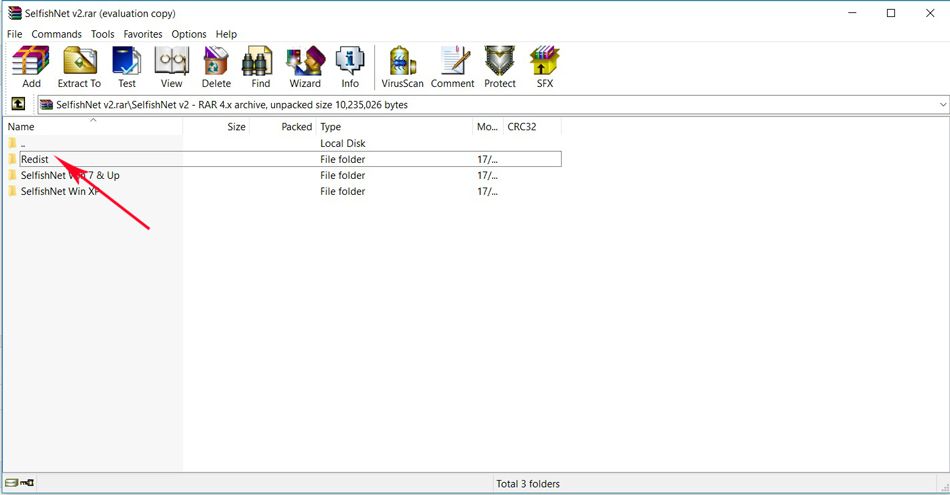
Zatim otvorite datoteku "Sebična pobjeda 7Ako koristite Windows 7, 8, 8.1 ili 10
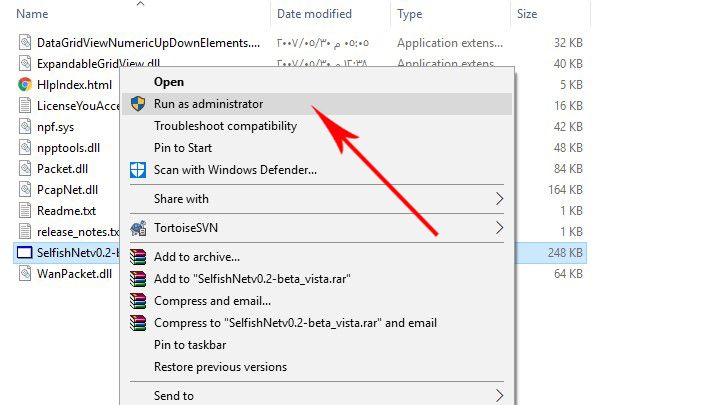
Zatim pritisnite "SelfishNetv0.2-beta_vista.exeDesni klik
Zatim odaberite pokretanje programa s dopuštenjem administratora.Pokreni kao administrator".
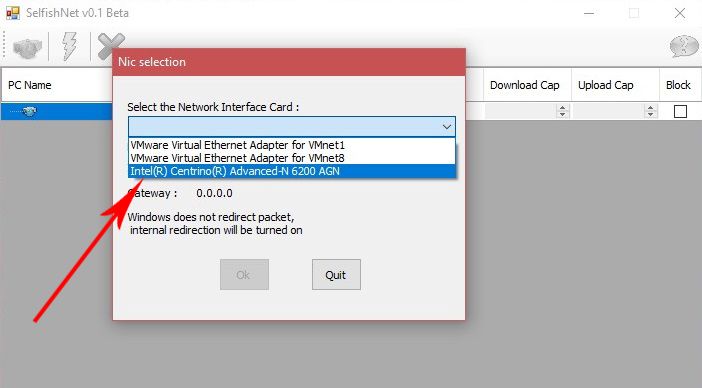
Zatim odaberite vrstu veze, bilo Wi-Fi ili kabelsku, kao na sljedećoj slici, a zatim pritisnite ok .
Nakon toga imat ćete 3 mogućnosti, a to su ažuriranje čitanja mreže, početak čitanja mreže i prestanak čitanja mreže. Prijenos se koristi za svaki uređaj spojen na usmjerivač na Internetu.
Evo načina da saznate brzinu svakog uređaja putem programa Selfish net
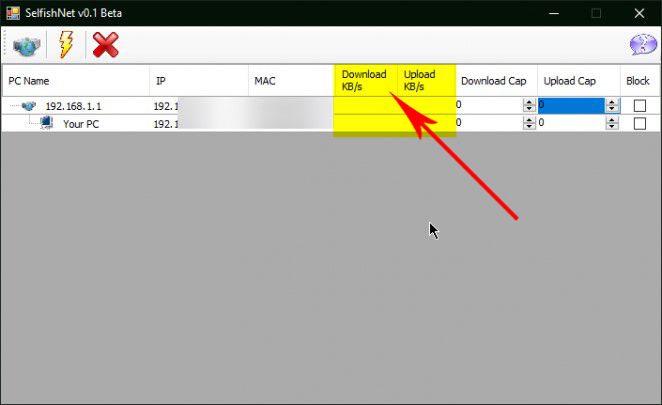
Poznavanje i upravljanje uređajima spojenim na usmjerivač
Kliknite na ikonu početak Na sljedećoj slici je navedeno pokretanje programa Selfish net i identifikacija svih uređaja povezanih na mrežu
.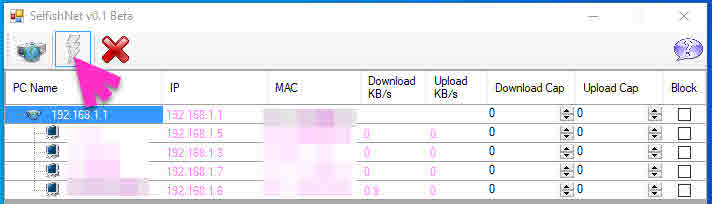
Objasnite kako odrediti brzinu interneta za uređaje spojene na usmjerivač
U ovom koraku možete kontrolirati brzinu preuzimanja i brzinu prijenosa te svakom programu usmjerivača ili mrežnoj vezi dati određenu brzinu u kilobajtima u sekundi putem programa Selfish net.
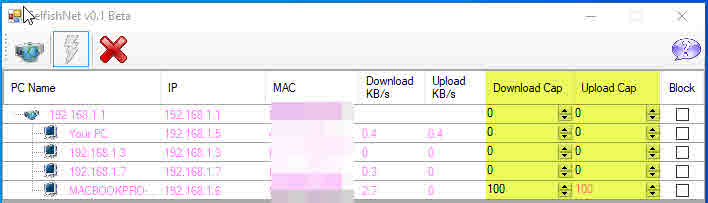
Evo kako odrediti brzinu prijenosa.
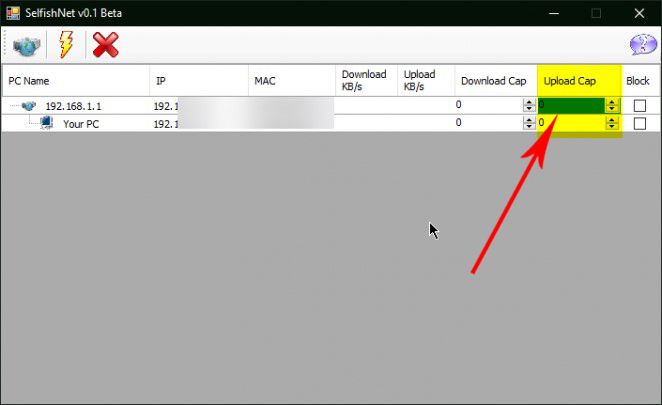
Evo kako odrediti brzinu preuzimanja.
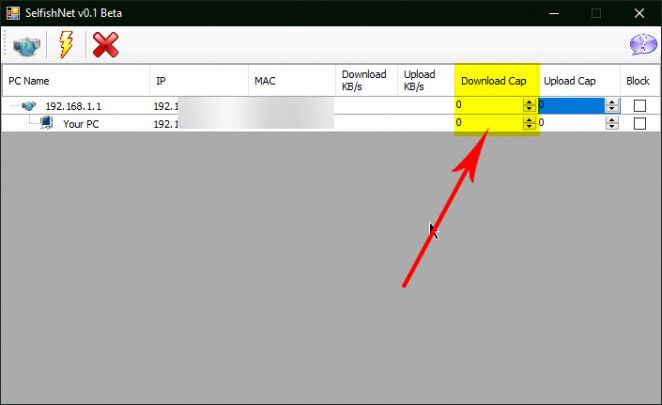
Što se tiče treće i posljednje opcije u programu Selfish net, ona vam omogućuje da blokirate ili blokirate i spriječite sve ili neke uređaje da se trajno povežu na vaš internet.
Kao na sljedećoj slici
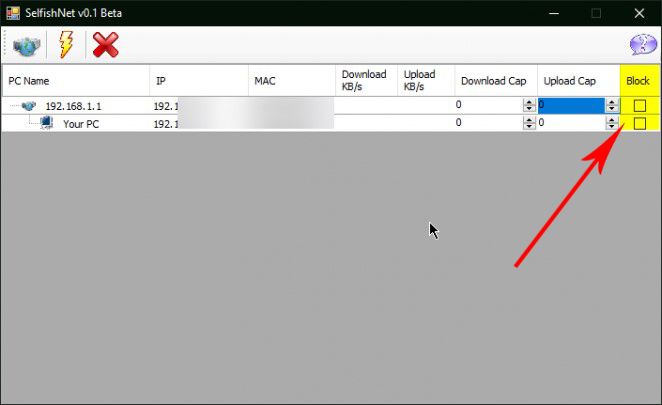
Za informaciju, program Selfish net pruža druge značajke i prednosti koje spominjemo u sljedećim točkama:
- Saznajte IP adresu i MAC, proučite MAC adresu svih uređaja spojenih na mrežu
- Mogućnost blokiranja uređaja spojenih na mrežu
- Saznajte tko preuzima na mreži
Možda biste također željeli znati:
- Promijenite lozinku za WiFi
- sporo rješavanje internetskih problema
- Objašnjenje pretvaranja usmjerivača u pristupnu točku
Nadamo se da će vam ovaj članak biti koristan za upoznavanje Sebične mreže. Podijelite svoje mišljenje i iskustvo u komentarima. Također, ako vam je članak pomogao, svakako ga podijelite s prijateljima.
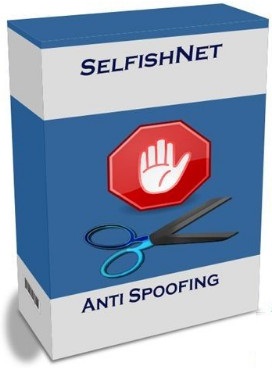

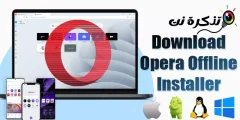

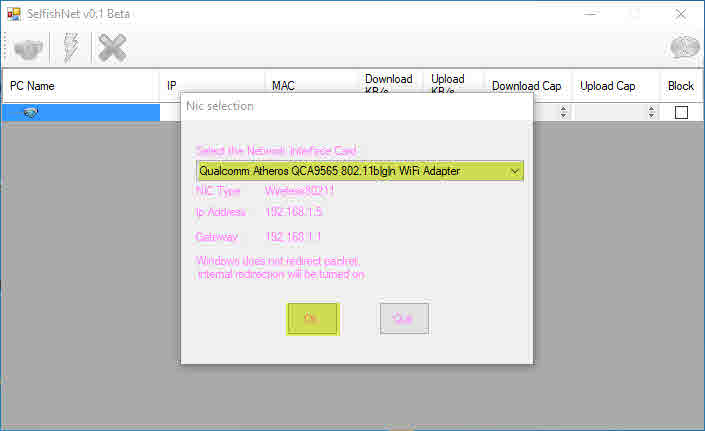
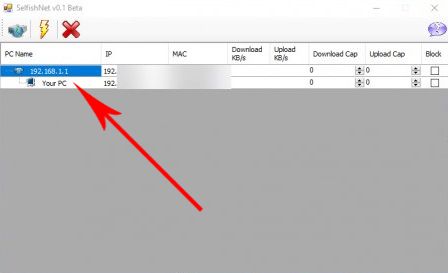






možeš Preuzmite selfishnet Besplatno direktno putem ove poveznice